
Um einen Text mit Google Lens zu übersetzen, müssen Sie lediglich die Anwendung öffnen und mit der Kamera auf die Stelle zeigen, an der Sie übersetzen möchten. Es geschieht automatisch. Sie müssen nur überprüfen, ob Google Lens aktualisiert ist.
Eine der effizientesten Funktionen von Google Lens besteht darin, dass es sich an alle Arten von Text und Schriftarten anpasst, egal wo Sie es übersetzen, unabhängig von Größe oder Design , sodass Sie fast alles übersetzen können. Sicherlich haben Sie sich schon oft gefragt, wie man Bilder bei Google sucht? Nun, Sie können es von Ihrem Handy oder PC aus tun. Wir zeigen Ihnen, wie es geht!
Contents
Was wird zum Übersetzen in Google Lens benötigt?
Das einzige, was Sie brauchen, ist, dass Google Lens auf Ihrem Handy installiert ist und dass die Kamera des Handys richtig funktioniert, um es herunterzuladen, können Sie es aus dem App Store tun. Wenn Sie ein Android haben, ist dies im Allgemeinen standardmäßig enthalten, obwohl Updates (normalerweise) automatisch durchgeführt werden. Es wird empfohlen, dass Sie überprüfen, ob Sie die neueste Version haben. Um sie dann zu verwenden, müssen Sie sie mit Ihrem Handy verknüpfen, aber das wird es tun so einfach sein wie die App öffnen.
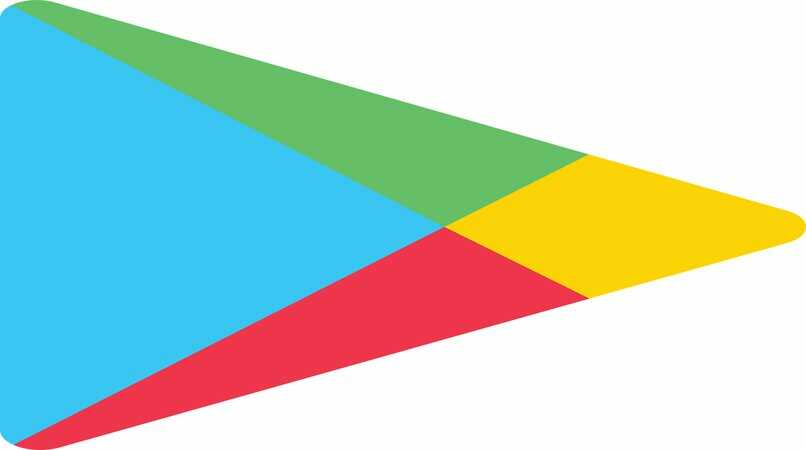
Das neueste Update des Google-Übersetzers
Wenn Sie einen beliebigen Text übersetzen möchten, müssen Sie die Anwendung auf die neueste Version aktualisieren und somit die mobile Kamera verwenden. Sie können dies direkt beim Aufrufen von Google Play tun, damit Sie sehen können, ob in der Liste der Anwendungen , die Sie auf Ihrem Handy installiert haben, ein ausstehendes Update vorhanden ist.
Haben Sie einen Google Lens-Link
Wenn Sie diese Anwendung auf Ihrem Handy installiert haben, können Sie sie problemlos verwenden, und wenn Sie sie zuvor noch nicht verwendet haben, müssen Sie der Anwendung Berechtigungen erteilen , da Google Lens mit anderen Google-Anwendungen interagiert, dh mit Google Assistant oder Google Fotos . Wenn Sie gelegentlich “Ok, Google” oder Google Assistant auf Ihrem Handy konfigurieren und aktivieren möchten, können Sie dies schnell tun. Es wird für Sie sehr nützlich sein!
Wie Sie sehen, müssen Sie Google Lens nur verwenden, um es zu verknüpfen, da diese Anwendung, zumindest wenn Sie ein Android-Handy haben, standardmäßig mit Ihrem Handy geliefert wird, was Ihnen bei der Verwendung immer Vorteile bringt Sie wollen. Wir empfehlen, Google Lens einfach über die Kamera des Geräts zu aktivieren.
Was sind die Schritte zum Übersetzen von Texten von Ihrer mobilen Kamera mit Google Lens?
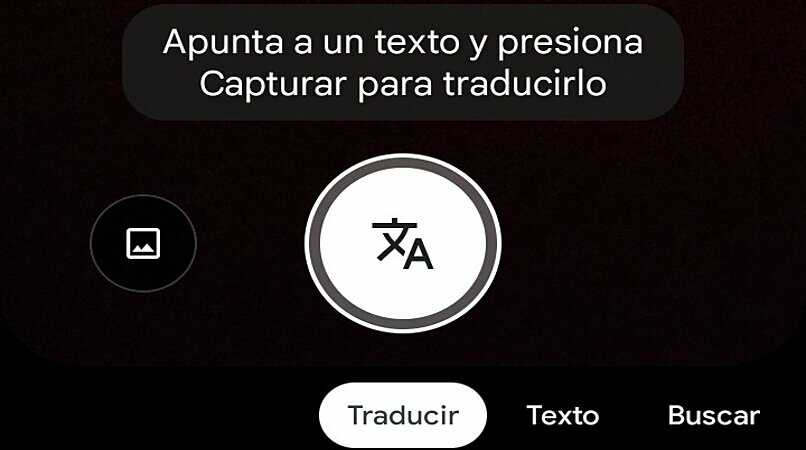
Um einen Text übersetzen zu können, müssen Sie lediglich die Anwendung öffnen und nach dem Abschnitt „Übersetzen“ suchen und diesen Schritten folgen:
- Öffnen Sie die Google Lens-App.
- Wischen Sie auf dem Bildschirm nach links, wo verschiedene Optionen wie „Übersetzen“, „Text“, „Suchen“, „Aufgabe“ usw. angezeigt werden.
- Wählen Sie die Sprache, aus der Sie übersetzen möchten, oder lassen Sie die Sprache erkennen, um sie ins Spanische übersetzen zu können. Dies ist die Standardeinstellung oder Sie wählen sie aus.
- Und nehmen Sie das Foto auf die Schaltfläche „Übersetzen“.
Sie sollten wissen, dass Sie mit dieser Anwendung die Texte sowohl in ihrer Originalsprache als auch in der übersetzten Sprache anhören können. Dafür gibt es unten drei Optionen, hier die Option „Übersetzen“, „Anhören“ oder „ Suche“ erscheint. Sie können dies auch auf diese Weise von der Galerie aus tun: 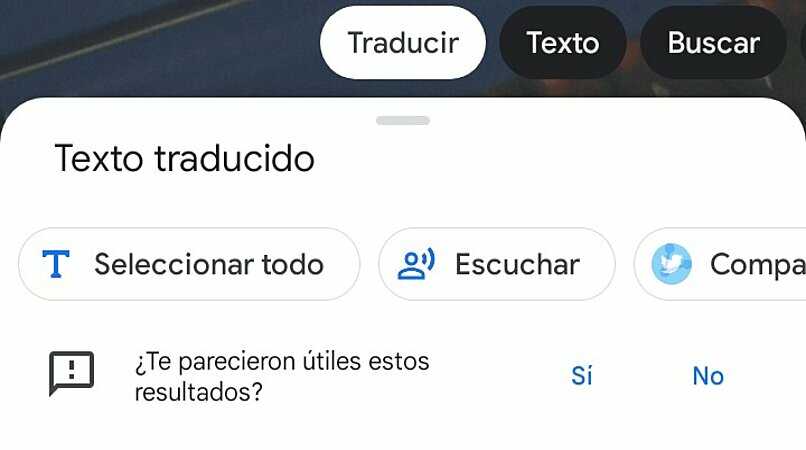
- Öffnen Sie die Google Lens-App.
- Klicken Sie auf das Galerie-Symbol.
- Suchen und wählen Sie das Bild aus, das Sie übersetzen möchten
- Die App kümmert sich in wenigen Sekunden um den fotografierten Text.
- Wählen Sie die Option „Übersetzen“.
Wie kopiere ich meine Google Lens-Übersetzung und füge sie in einen Notizblock ein?
Ja! Sie können Ihre Übersetzung auch kopieren und in einen Notizblock oder an eine andere gewünschte Stelle einfügen, dann erklären wir Ihnen ganz einfach, wie das geht. 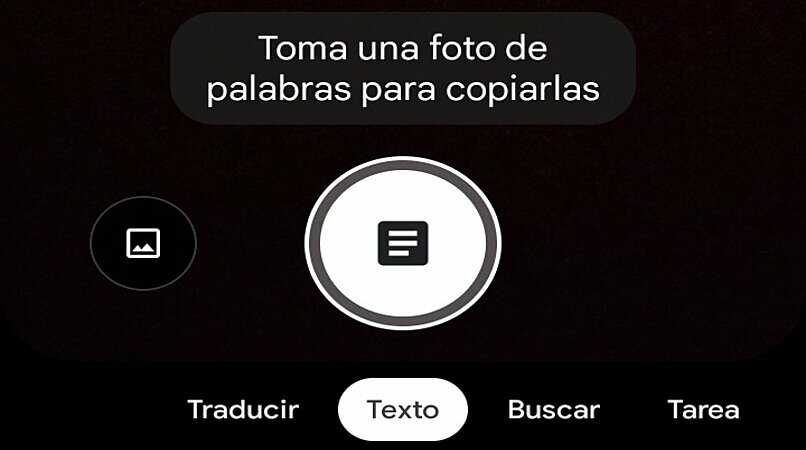
- Öffnen Sie Google Lens und suchen Sie nach dem Abschnitt „Text“, der in den Optionen unten angezeigt wird.
- Öffnen Sie die Kamera und zeigen Sie auf den Text, den Sie kopieren und erfassen möchten.
- Sie müssen auf ‘Alle auswählen’ klicken
- Sobald Sie sehen, dass der Text effizient ausgewählt wurde, müssen Sie „ Auf einen Computer kopieren “ wählen . Hier können Sie hören, übersetzen und suchen.
- Dann öffnet sich ein neues Fenster, das die Anwendung mit Ihrem Computer verbindet . Wichtig ist, dass Sie sich mit Ihrem Google-Konto im Browser angemeldet haben
- Sie sollten wissen, dass der Text kopiert und auf dem Computer angezeigt wird, aber es wird Ihnen mitgeteilt, dass er von Google Lens vom Handy kopiert wurde.
- Hier können Sie den gesamten Text kopieren und ihn dann in einen Notizblock oder an eine beliebige Stelle einfügen, an der Sie ihn kopieren möchten. Dies kann auch auf Ihrem Handy erfolgen.